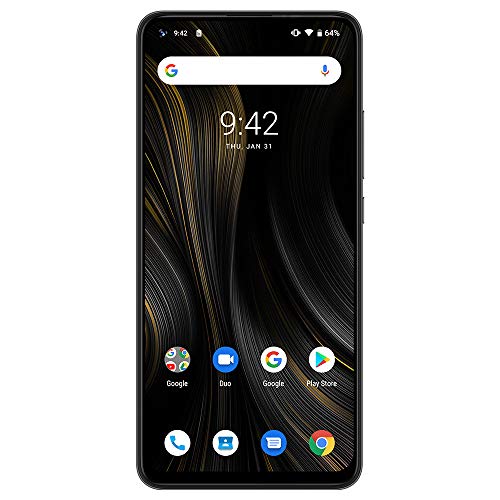UMIDIGI power 3について
今回も書いていきたいと思います
まず、ロック画面と壁紙を変えました
ロック画面↓
そして
待受画面↓↓
可愛い可愛い

結構鮮やかな、綺麗な画面です
DOCOMOって出てるんですけど、
現在はドコモを利用しておりまして
こちらはサブのスマホなので
(メインはGalaxy S9+なんですけど)
仕事で使用する用に
ドコモウィズ ( DOCOMO with )を契約していて
以前にこちらのブログにも書いたんですけど
ドコモウィズ対象の機種LG styleを2年前に購入し
そちらの機種に挿していたSIMを
今回UMIDIGI power 3に挿しております
(LG styleはもう画面も割れちゃってるので )
)
ドコモウィズはとても安いので
私はメインのスマホの契約は毎月料金1万円くらい
掛かっちゃってるんですけど
ドコモウィズの契約は月額約700円で
めっちゃめちゃ安く使用しております。
(と言いましてもメインのスマホのデータシェアですけども )
)
今回、power 3を購入した理由の1つとして
これをルーター代わりに使える
っという利点がございます
とにかくバッテリーが持つので
UMIDIGIにデータSIMでもなんでも挿して
テザリングをする
のが良いかな~っと思ってます
海外に行ったときも5DAYとかのSIMを購入して
SIMフリーのスマホに挿して、テザリングをONにしてバッグに入れ
一緒に行った人も、そのテザリングを使用して
ネットをするというやり方でWi-Fiを借りない
(SIMだと返却する手間もなし)
という方法を取ってたんですけど、
このpower 3があれば、スマホのバッテリーを気にせず
テザリングが利用でき、
出先でPCで作業も出来ますし、
ゲーム機を接続してオンラインで楽しめますね
アクセスポイントとテザリングを選びます
アクセスポイント名は好きな名前に変更して大丈夫です^^
パスワードも
予め入ってる部分を自分の好きなパスワード
に変更出来ますので
私は自分が覚えやすいパスワードにしています
詳細設定を開いて
にすると、
もう一台のスマホGalaxy S9+側に
power 3と出てるので
そこをタッチしてパスワードを入れたら繋がります
これに関しては今回は分かりやすく2台のスマホで
こんな風にテザリング出来ますよ~ って感じで
って感じで
UMIDIGI power 3をルーターのように使用する方法を書いてみましたが
実際UMIDIGI power 3をルーター代わりにして
Galaxy S9+を使うのは意味なしの行動で
この2台に関しては、
同じデータ容量をシェアして使ってるので、こんな使い方する時はありません
なので、本来はWi-Fi専用のタブレットを外で使用する時
あとはPCや、最近増えてきた車のAndroidナビ等を
この方法で使用するのが良いと思います
UQモバイルやOCNモバイル等の格安SIMでも
無料でテザリングが使えるものはありますので、
そうゆうSIMと組み合わせて時にはルーターみたいに使用するのも
全然有りですね(人´∀`*)
そして、モバイルバッテリー代わりに使うというのが
こちらのpower 3
なんと急速逆充電付き
って事で、近くの誰かが電池切れでピンチの時や
もう一台のスマホが電池切れそうな時
モバイルバッテリーとして使用できるんです
このtype Cからtype Cのケーブルも最初から付いてますので
これを持ち歩いて、
ピンチな時にモバイルバッテリーとして使用する予定です
そして、気になるのはカメラの写り具合とかですよね
こんな安いスマホでちゃんと写真撮れるのかしら><
カメラはいっぱい付いてるけど

って事で写真の写り具合はまた次回に書きたいと思います
昨日今日とレビューしている
UMIDIGI power 3は